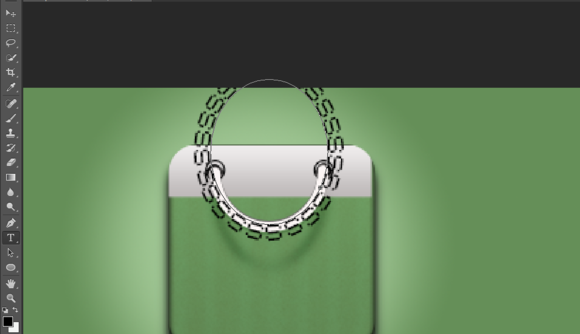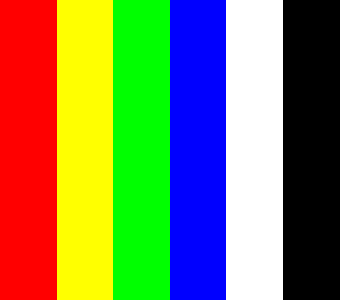萬盛學電腦網 >> 圖文處理 >> Photoshop教程 >> ps入門教程 >> PS繪制精致寫實的購物袋圖標
PS繪制精致寫實的購物袋圖標
最終效果圖:
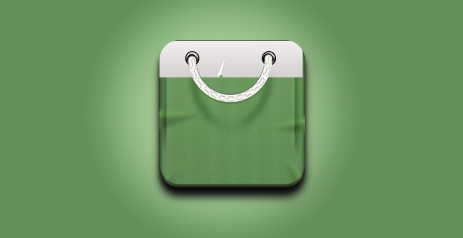
新建畫布。

給畫布拉個漸變。
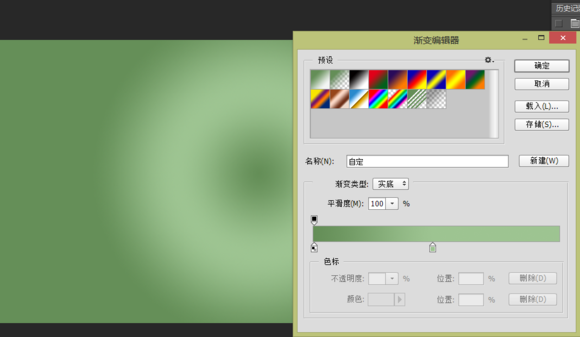
拉個圓角矩形。

雙擊圖層添加圖層樣式,先來投影。
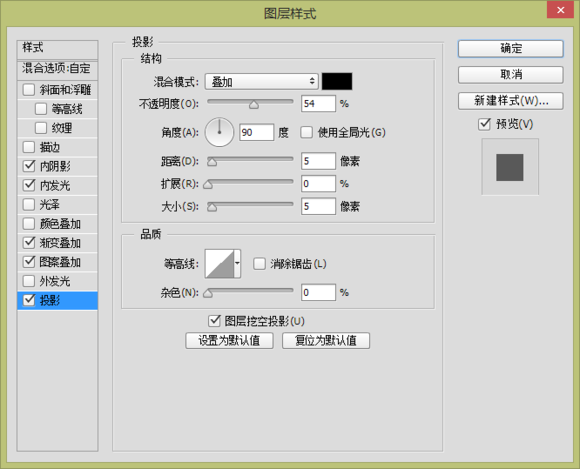
接著內陰影,內發光和漸變疊加。
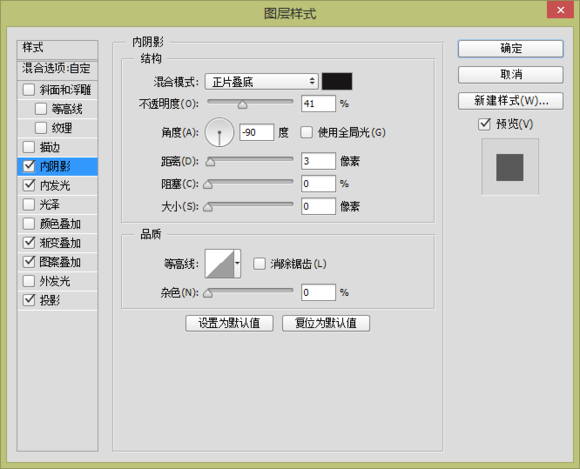
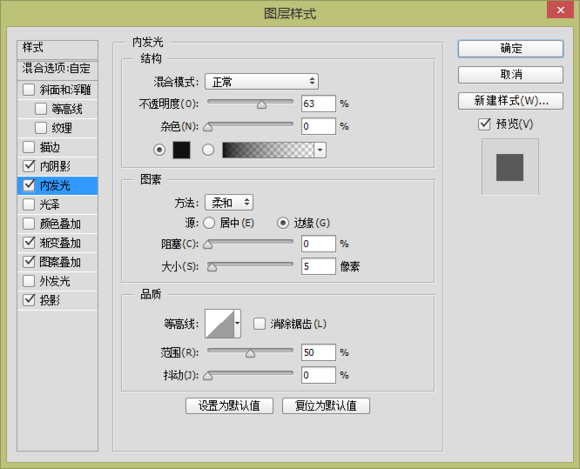

最後來個圖案疊加,任選一個用來做紋理。
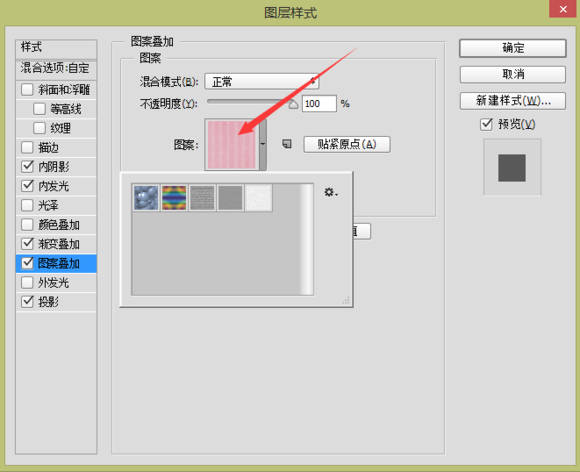
加完樣式後成為這個樣子。
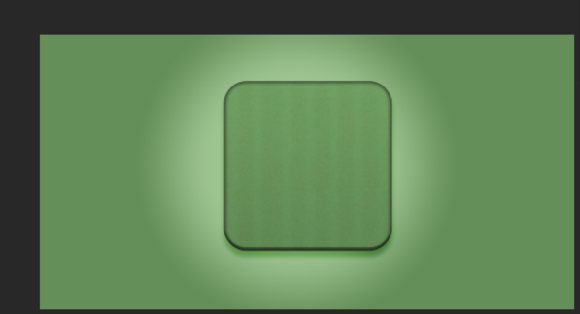
拷貝一份圓角矩形,把它置於最下面。

右鍵清除圖層樣式,填充黑色,在屬性裡羽化四像素。

剛剛樓主把圓角矩形眼睛關閉了,現在打開,選中圓角拷貝層(就樓上羽化黑色這個)按住ctrl+下鍵(就是鍵盤右鍵上下左右四個鍵)往下移動三四個像素,使它作為陰影。
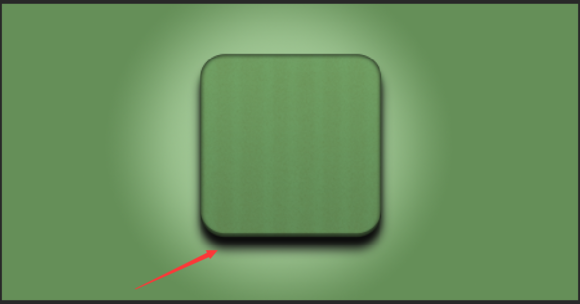
畫個長條矩形,創建剪輯蒙版。
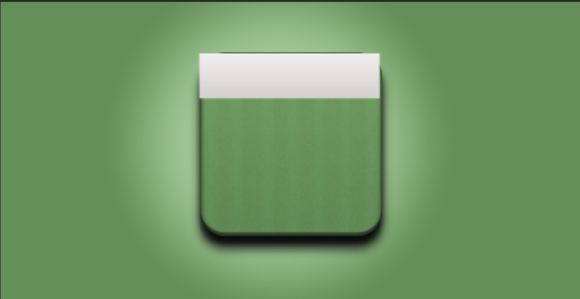
來個灰到白的漸變。
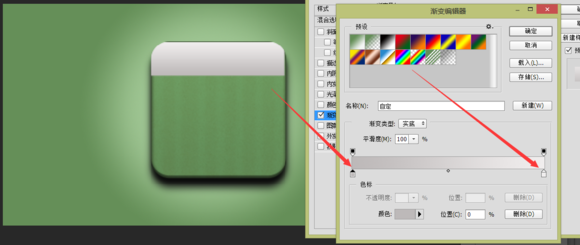
用橢圓工具畫兩個小圓,位置一定放對,填充黑色。
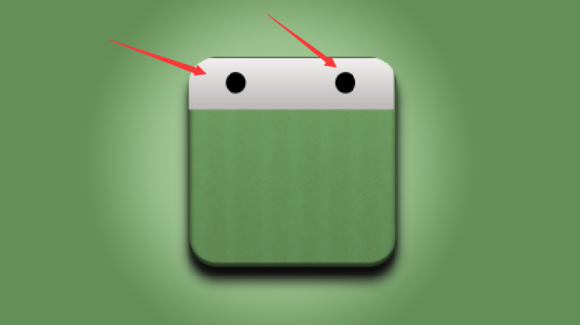
調出圖層樣式,添加描邊、內陰影、漸變疊加,讓它看起來像金屬質感。
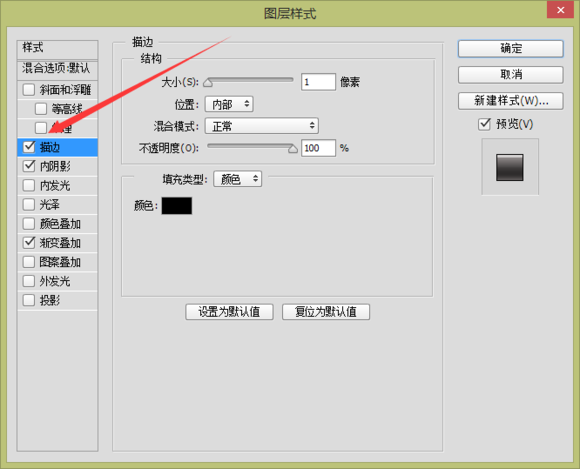
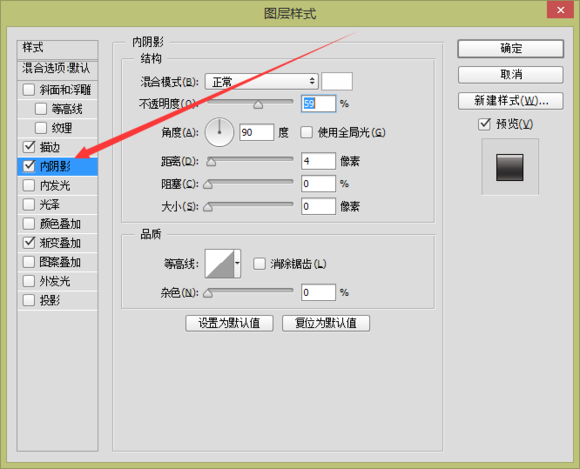
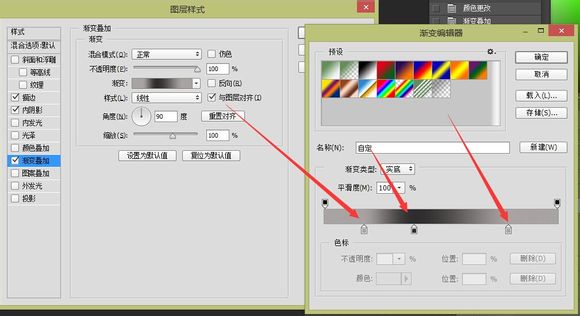
這樣看起來有點金屬的樣子了。
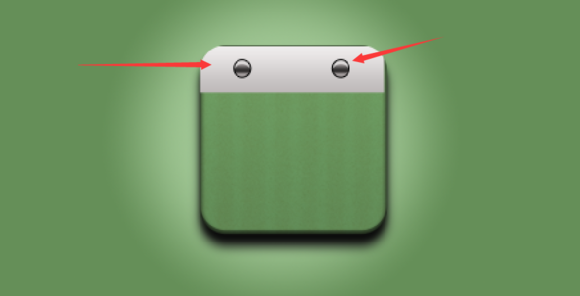
在小圓形上面再畫兩個更小的圓填充黑色。

接下來要做,購物袋的繩子,這點要切圖,大家注意看橢圓工具。

路徑選擇工具選中那個橢圓。
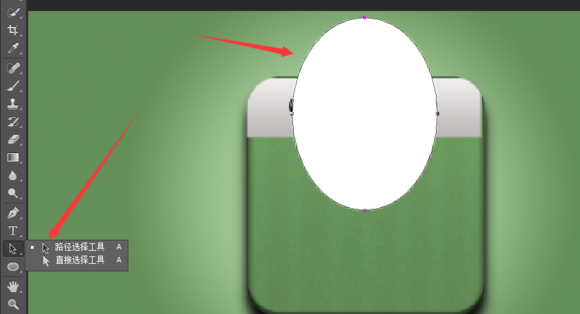
Ctrl+C、Ctrl+V,復制粘貼,再把復制的那個圖層稍微往上拉點Ctrl+T 變小點。
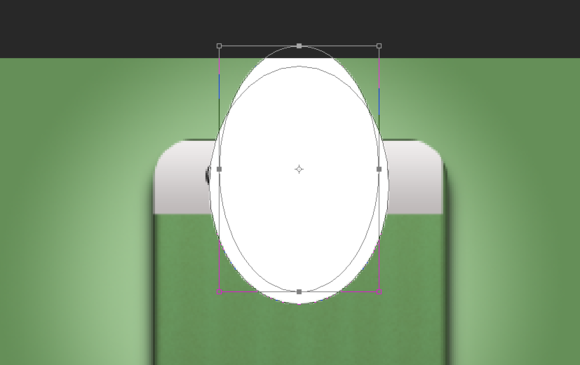
如圖把它切掉。

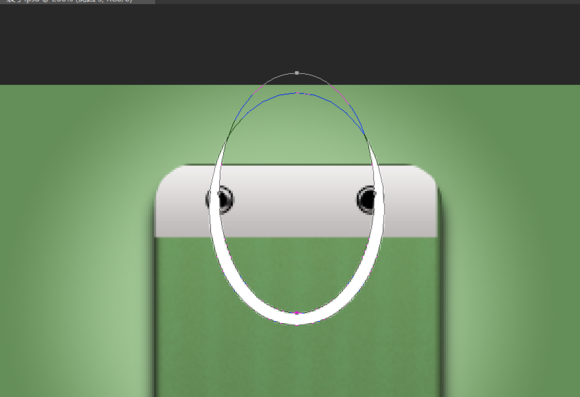
合並為一個形狀。
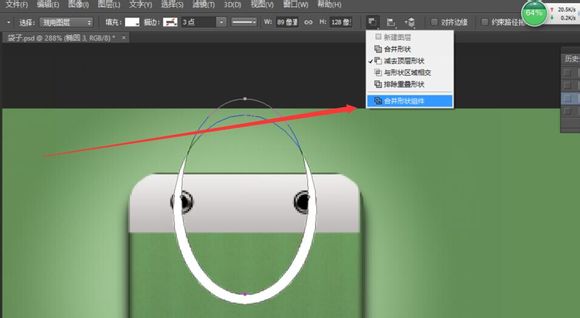
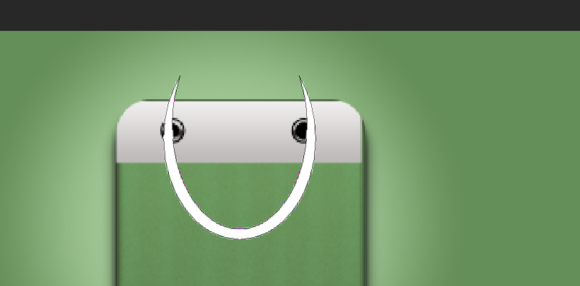
先按下Shift在畫一個矩形,必須要畫在同一個圖層。
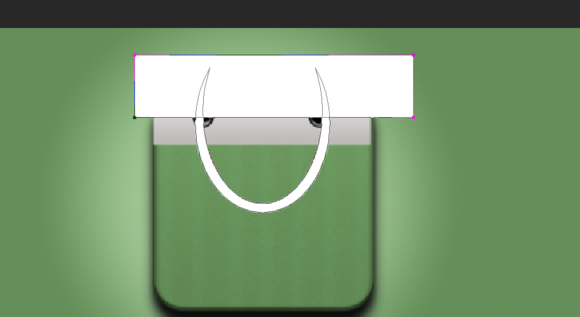
再切。
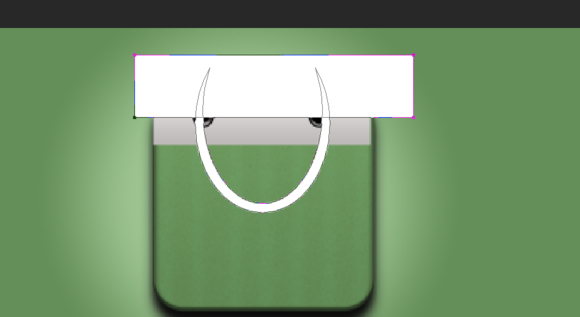
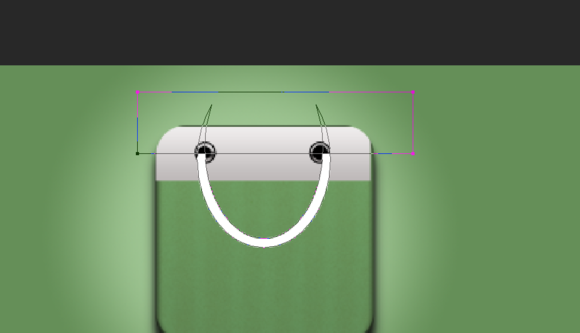
合並成一個形狀。
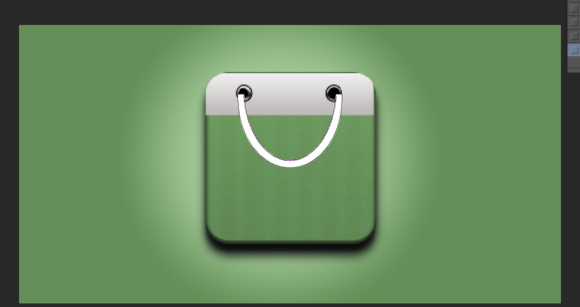
橢圓畫個小圓,放在接口上面,圓最好是偶數,這樣才能對齊。
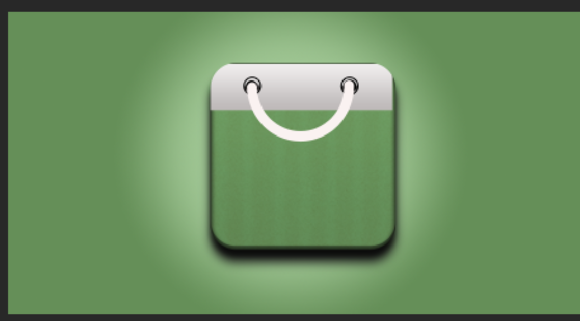
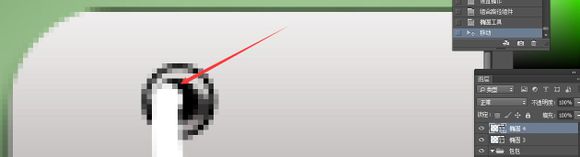
然後把小圓形放在另一個接口上,覺得繩子太長再調節下。
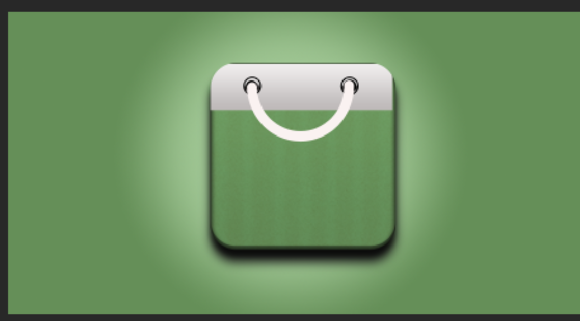
把圓的繩子合並成一個形狀圖層。
給繩子添加圖層樣式。
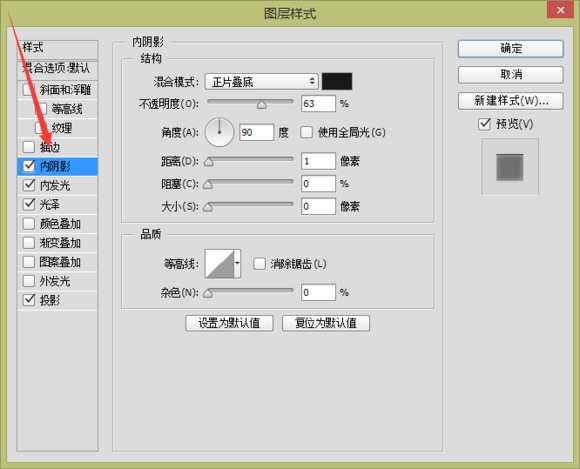
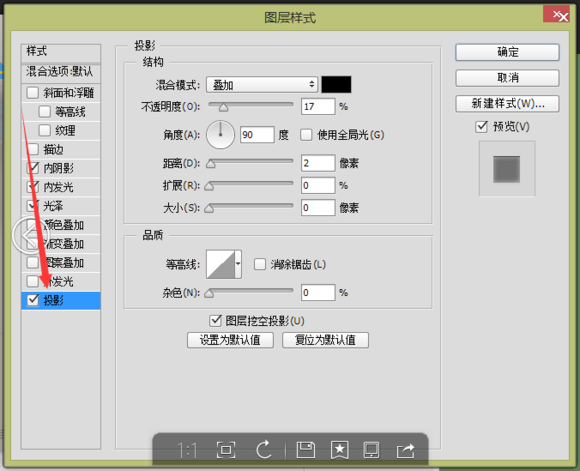
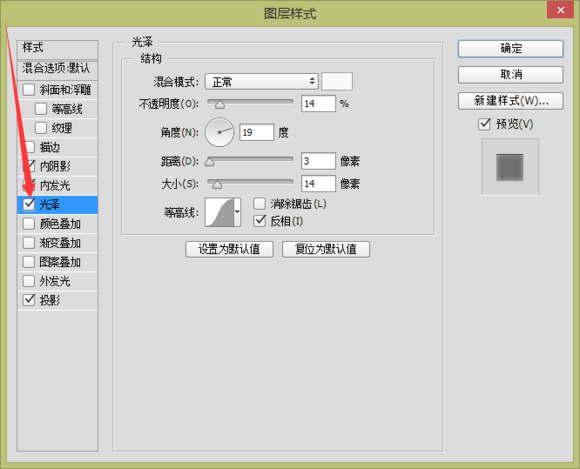
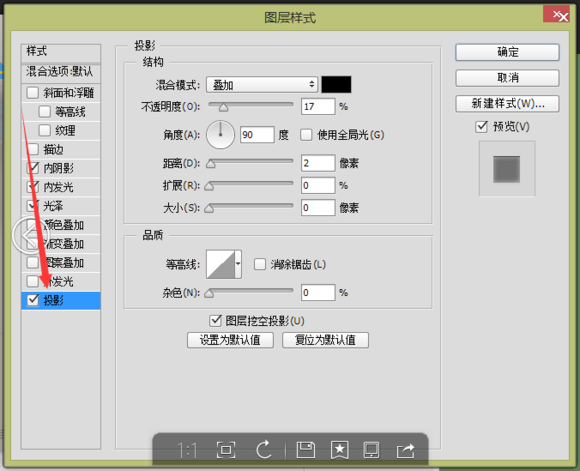
添加圖層樣式後。
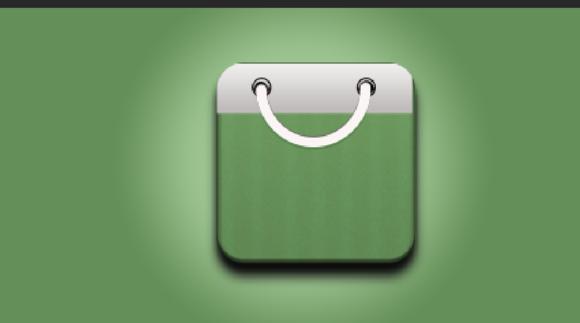
Alt復制一份,右鍵清除圖層樣式,放在這個位置(我們要做陰影)。
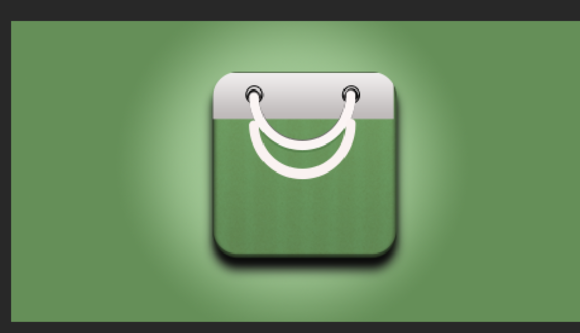
羽化一下。
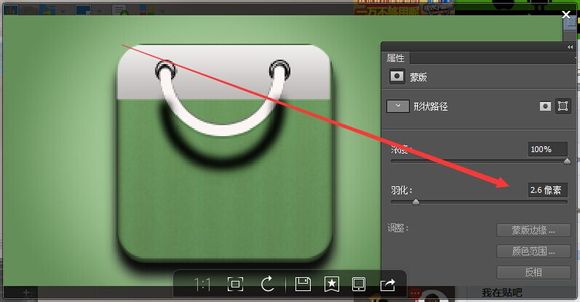
添加圖層蒙版,畫筆調為黑色,慢慢的擦。
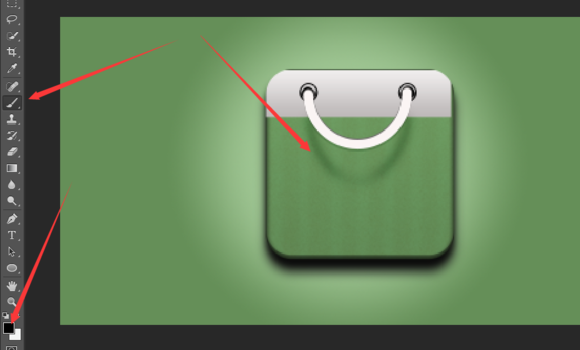
愛追求細節的同學,來教你們給繩子添加紋理,畫一個橢圓放在這個位置不要填充,也不要描邊。
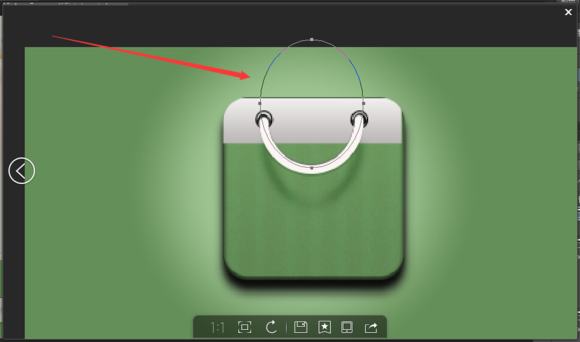
文字工具圍著路徑打一串SSSS。